Excel2007如何为单元格中的文字添加拼音?
发布时间:2016-12-23 来源:查字典编辑
摘要:很多人以为就word可以在汉字上方添加拼音,其实不然,excel中也可以,万万没想到吧,那么Excel2007如何为单元格中的文字添加拼音?...
很多人以为就word可以在汉字上方添加拼音,其实不然,excel中也可以,万万没想到吧,那么Excel2007如何为单元格中的文字添加拼音?下面小编就为大家详细介绍一下,来看看吧!
方法/步骤
1、启动excel2007程序,新建一张空白表格,今天要探讨如何给文字注音问题。
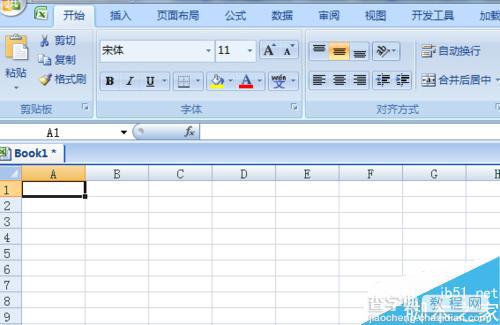
2、为了给拼音腾出空间,先设置一下表格的行高和列宽。右击第一行行号,选择行高,输入30,确定。

3、同样的,右击A列列号,选择列宽,输入20,单击确定。这样行高、列宽就设置好了。
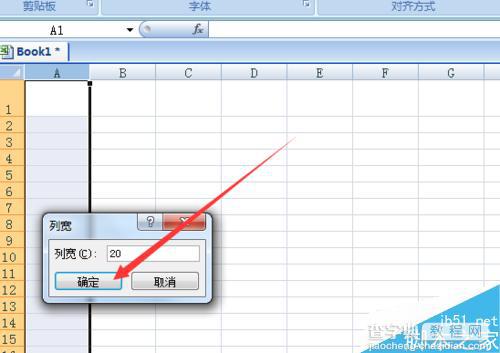
4、把字号调整为12磅,输入“金笔小六”四个字。
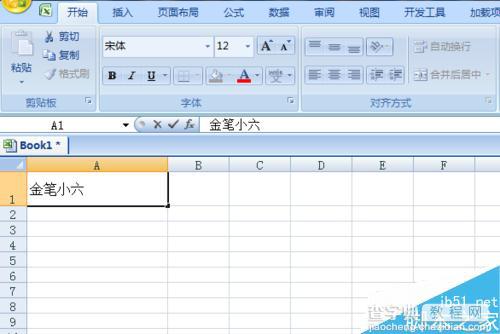
5、单击拼音工具,选择编辑拼音,就像输入英文那样输入:jin bi xiao liu。按回车键。
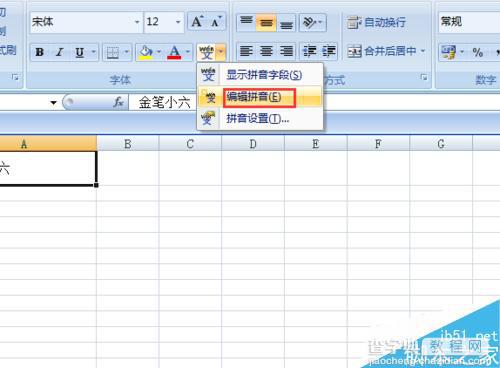
6、选中A1,单击拼音工具,选择拼音设置,选择居中对齐,确定。

7、按空格键适当调整文字间隔,结果如下图所示:

以上就是Excel2007如何为单元格中的文字添加拼音方法介绍,操作很简单的,大家学会了吗?希望大家喜欢!


